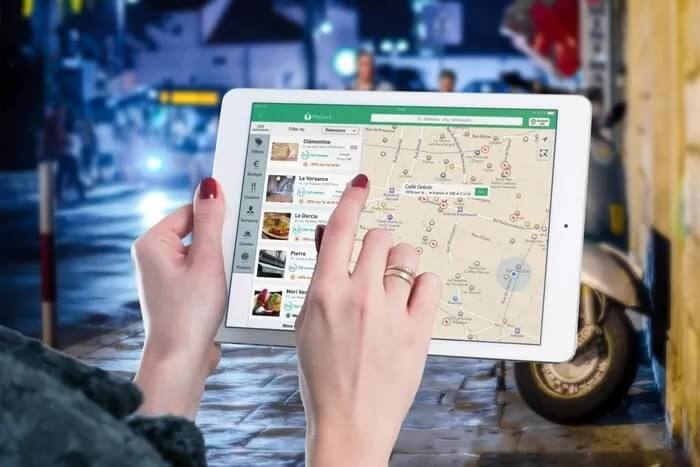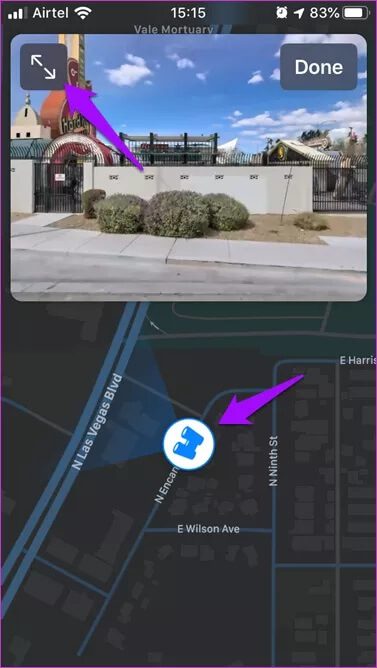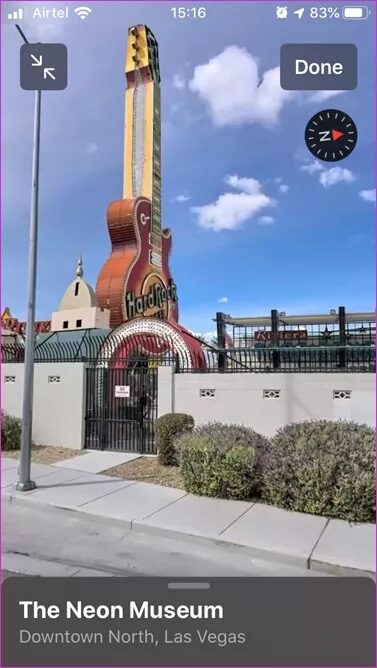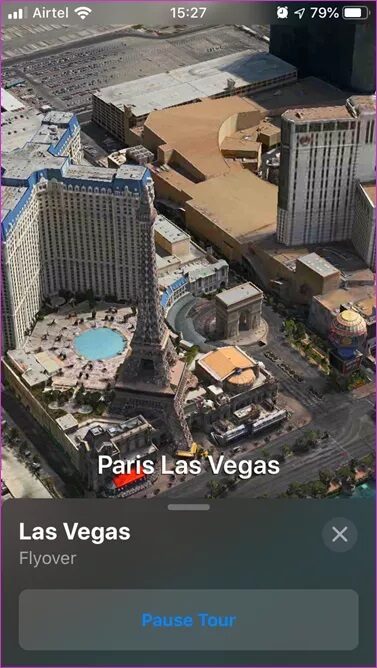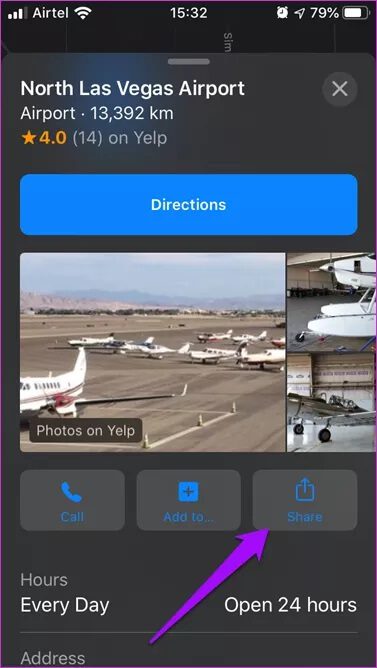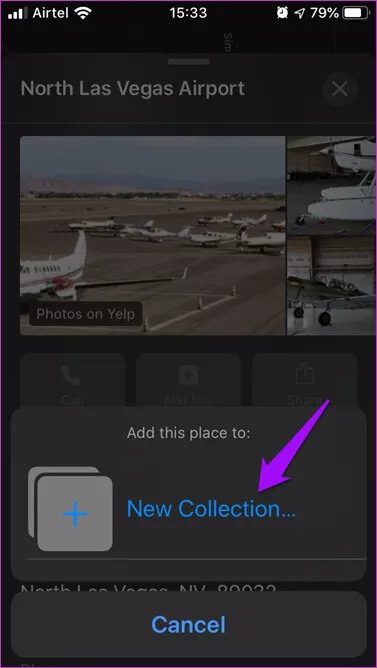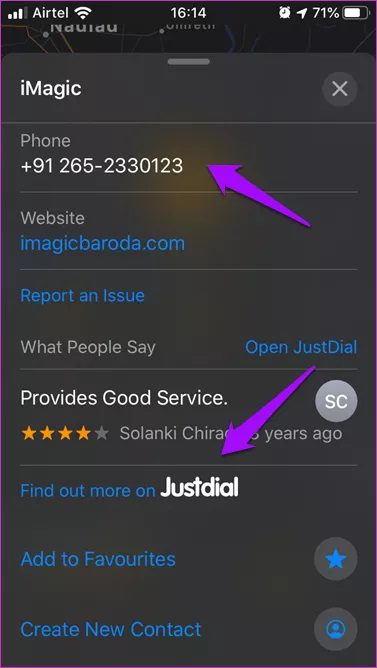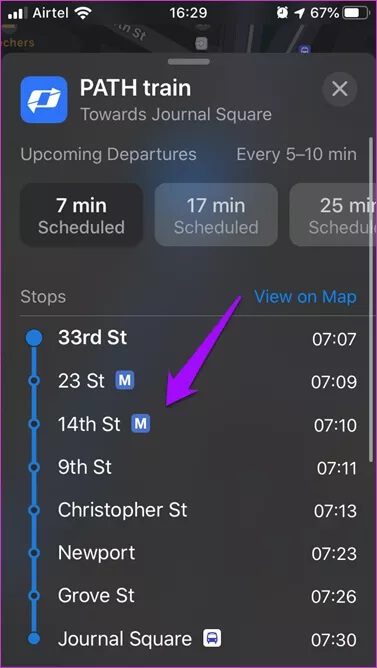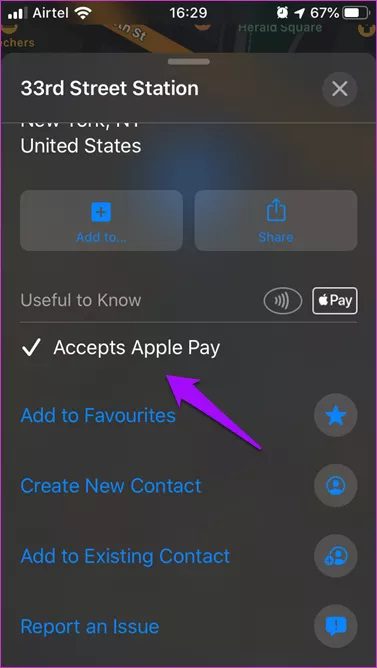스마트한 사용을 위한 상위 5가지 iOS 13 지도 팁 및 요령
Apple iOS 13에는 여러 기능 업데이트가 포함되어 있습니다. 지도는 Google 지도 및 충성도 높은 팬이 있는 Glympse와 같은 Apple의 강점이 된 적이 없습니다. Apple은 지도용으로 출시된 수많은 업데이트로 이 모든 것을 바꾸고 싶어합니다. 다음은 처리해야 할 iOS 13 지도 팁과 요령입니다.
여기서는 이전 기능에 너무 집중하지 않을 것이므로 Apple 지도에서 이전 가이드 아카이브를 파헤쳐 보십시오. Apple 지도를 현명하게 사용하기 위한 몇 가지 좋은 팁이 있습니다.
시작하자.
1. 주위를 둘러봐
어쨌든 둘러보기는 아마도 가장 멋진 기능일 것입니다. 현재 라스베거스, 샌프란시스코 및 기타 미국 주요 도시로 제한되어 있는 둘러보기는 Google 스트리트 뷰에 대한 Apple의 답변입니다. 후자는 수집된 데이터가 10년 이상인 많은 사이트에서 사용할 수 있습니다.
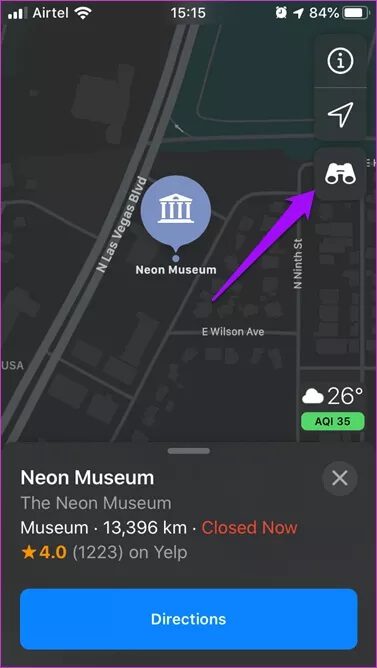
둘러보기를 지원하는 사이트에 있는 경우 쌍안경이 표시됩니다. 그것을 클릭하면 도시의 풍경을 XNUMXD로 탐색할 수 있는 둘러보기로 들어갑니다. 음, 훨씬 더 부드럽고 고품질 이미지로 Google과 유사하게 작동합니다.
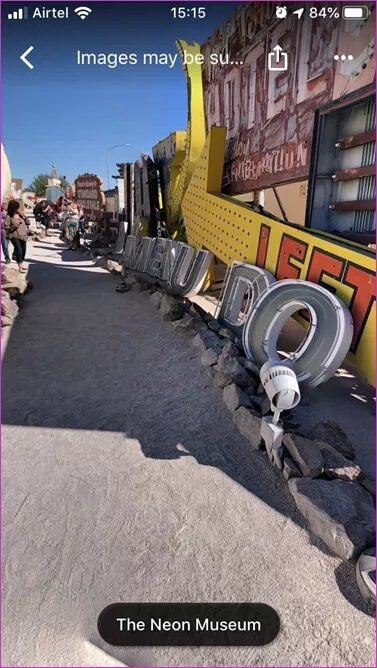
손가락을 사용하여 확대 및 축소하거나 "360°" 아이콘을 탭하거나 팬을 사용하여 자동 패닝을 시작할 수 있습니다. 즉, 화면을 탭하는 대신 손 사이로 전화기를 이동하기만 하면 됩니다. VR 헤드셋과 가장 잘 작동합니다.
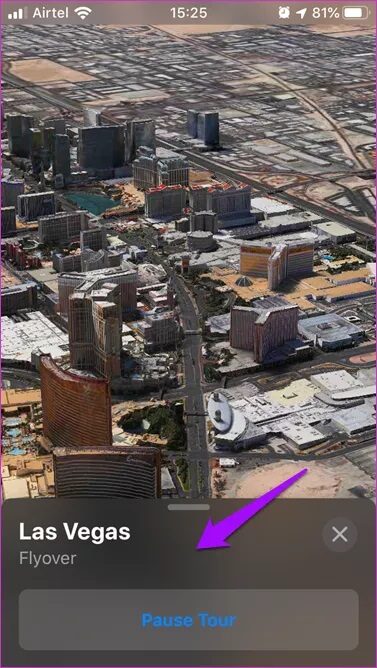
라스베가스를 여행할 때 시티 투어 옵션을 찾을 수 있습니다. 그것을 클릭하면 도시를 가상으로 둘러볼 수 있습니다. 이미지는 고해상도이며 Google 지도보다 더 잘 보입니다. 도시에서 가장 유명한 건물의 조감도를 제공하는 Flyover라는 옵션이 하나뿐이었습니다. 그들은 도시 한가운데에 작은 에펠탑을 지었습니다.
2. 즐겨찾기 또는 그룹으로 저장 및 공유
이것은 Apple Maps 사용자의 삶을 더 쉽게 만들어 줄 또 다른 기능입니다. 지도에 표시된 위치는 이제 많은 약어와 정보 카드를 제공합니다. 두 가지 주목할만한 변경 사항은 위치를 즐겨찾기 목록에 저장하는 기능과 앱 내에서 바로 친구와 공유하는 기능이었습니다.
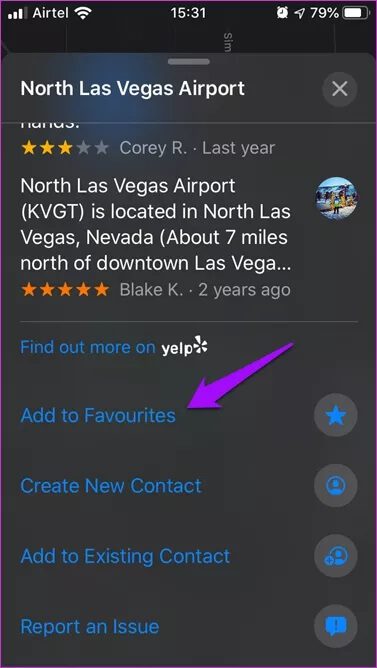
즐겨찾기 아이콘을 눌러 기존 그룹에 사이트를 추가하거나 새 그룹을 만듭니다. 위치를 저장하면 클릭 한 번으로 내비게이션 안내를 받을 수 있습니다. 다시 말하지만, 우리는 몇 년 동안 Google 지도와 함께 사용해 왔습니다. 고맙게도 애플은 하트 심볼을 없앴다.
또 다른 옵션은 즐겨찾는 장소 목록을 제공하지만 다른 사람들과 공유하도록 설계된 그룹입니다. 예를 들어 Pizza Places와 같은 테마를 선택하여 각 피자 가게를 컬렉션에 추가하여 친구와 공유할 수 있습니다.
즐겨찾기 및 그룹에 추가된 모든 장소는 암호화되어 기기에 저장됩니다.
3. 세부 정보가 있는 카드
상점, 극장, 공원 등의 장소를 검색하면 카드 보기에 더 많은 정보가 표시됩니다. 예를 들어, 이제 앱에서 직접 전화를 걸 수 있는 옵션이 있는 사진, 시간, 전화번호, Wikipedia 링크(검색한 내용에 따라 다름), 영업시간/영업시간 등을 볼 수 있습니다.
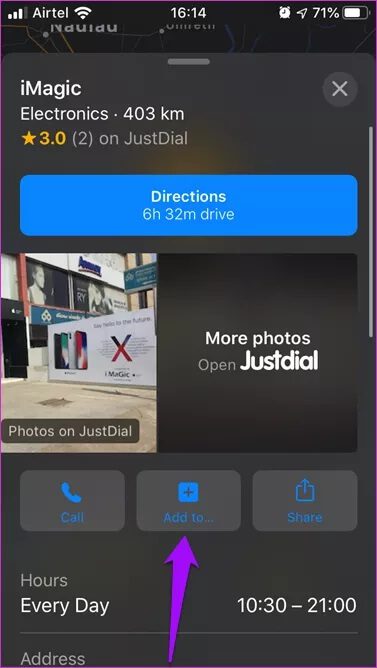
Yelp, JustDial 및 기타 출처의 리뷰도 볼 수 있습니다. 이러한 리뷰 소스는 다시 귀하의 사이트에 따라 달라집니다.
4. 실시간 대중교통 정보
지하철이나 기타 대중 교통으로 여행하는 경우 이제 정류장 및 예상 도착 시간이 포함된 자세한 일정 개요를 볼 수 있습니다.
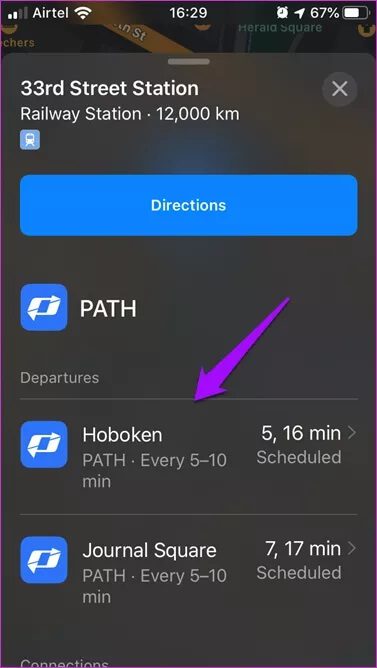
원하는 경우 이 스테이션을 지도에 그릴 수도 있습니다. 애플페이 사용하시나요? 글쎄, 당신은 또한 당신의 지역에서 사용할 수있는 경우 요금을 지불하는 데 사용할 수 있습니다.
대중교통 정보는 버스와 터널에만 국한되지 않습니다. 항공편으로 여행하는 경우 이제 지도에서 터미널 번호, 게이트 번호와 같은 세부 정보는 물론 위치, 항공편 상태, 출발 시간 및 추가 정보를 지도 내에서 바로 보여줍니다.
5. 자동차 정션뷰 이용하기
나는 중국에 가본 적이 없지만 버킷리스트에 있습니다. Apple은 Junction View라는 중국용 특별 기능을 출시했습니다. 회전할 때 주행해야 하는 차선을 알려줍니다.
차선을 넘을 때도 작동합니다. 일부 국가는 왼쪽 차선을 따르고 다른 국가는 오른쪽 차선을 따릅니다. 외부에서 오는 사람들이 올바른 차선을 선택하기 어렵고 혼동하기 쉽고 사고를 유발할 수 있습니다.
또한 도로를 계속 따라갈지, 다리를 올라야 하는지 결정하기 위한 고도도 표시됩니다.
모든 것의 지도
Apple 지도는 많이 개선되었지만 Google 지도와 같은 업계 리더의 경우 여전히 따라잡고 있습니다. 지도는 이전보다 더 자세하고 더 많은 정보를 표시합니다. ETA, 실시간 대중 교통 정보, 둘러보기, 목록 및 그룹에 장소 저장과 같은 편리한 기능 추가가 있습니다.
Apple이 마침내 Maps를 처리하는 것을 보는 것은 좋은데, 당신은 그것을 어디로 이끌 것입니까? 모든 노력을 기울일 가치가 있습니까? 시간이 말해 줄거야.